
- •Содержание
- •1. Задание № 1. Графические средства электронных таблиц
- •1.1. Краткие теоретические сведения
- •1.1.1. Работа с таблицами
- •1.1.2. Создание диаграмм
- •1.2. Порядок выполнения задания
- •1.3. Варианты индивидуальных заданий
- •1.4. Содержание отчета
- •1.5. Контрольные вопросы
- •2.1. Краткие теоретические сведения
- •2.1.2. Сортировка данных
- •2.1.3. Применение фильтров
- •2.2. Порядок выполнения задания
- •2.3. Варианты индивидуальных заданий
- •2.4. Содержание отчета
- •2.5. Контрольные вопросы
- •3. Задание №3. Использование microsoft excel в экономических расчетах
- •Функция впр. Ищет значение в крайнем левом столбце таблицы и возвращает значение в той же строке из указанного столбца таблицы:
- •Функция индекс. Возвращает значение элемента таблицы или массива, заданного номером строки и номером столбца:
- •3.1.2. Подбор параметра
- •3.1.3. Сводные таблицы
- •3.2. Порядок выполнения задания
- •3.3. Варианты индивидуальных заданий
- •3.5. Контрольные вопросы
- •Библиографический список
3.1.2. Подбор параметра
Подбор параметра является частью блока задач, который иногда называют инструментами анализа "что-если". Когда желаемый результат одиночной формулы известен, но неизвестны значения, которые требуется ввести для получения этого результата, можно воспользоваться средством «Подбор параметра» выбрав команду Подбор параметра из меню Сервис. Подбор параметра - способ поиска определенного значения ячейки путем изменения значения в другой ячейке. В окне команды Подбор параметра необходимо заполнить поля:
- Установить в ячейке: вводят адрес ячейки, содержащей формулу;
- Значение: вводят искомое значение;
- Изменяя значение ячейки: вводят ссылку на изменяемую ячейку.
В ячейку, задаваемую в поле Изменяя значение ячейки по определенному алгоритму подставляются значения до тех пор, пока не будет найдено решение, задаваемое в поле Значение. По умолчанию по команде Подбор параметра вычисления прекращаются либо после 100 операций, либо когда найденное решение отличается от заданного не более чем на 0.01. Если требуется большая точность, то следует выбрать команду Параметры из меню Сервис, щелкнуть кнопку Вычисления и изменить поле Максимальное число или поле Максимальное изменение. При подборе параметра решение имеет тот же знак, что и начальное значение.
3.1.3. Сводные таблицы
Сводные таблицы позволяют осуществлять групповые операции над данными, находящимися либо в списках, либо во внешних базах данных. Для построения сводных таблиц используют Мастер сводных таблиц, запускаемый с помощью команды Данные - Сводная таблица. Перед вызовом Мастера выделяют список, на основании котрого строится сводная таблица.
Шаг 1. Выбирают источник с данными (список или база данных Excel) и вид создаваемого отчета (сводная таблица).
Шаг 2. Задают или подтверждают диапазон, содержащий исходные данные.
Шаг 3. Выбирают размещение таблицы (новый или существующий лист). В случае размещения сводной таблицы на существующем листе указывают адрес левой верхней ячейки сводной таблицы. После нажатия кнопки «Готово» появляется конструктор обработки данных списка (рисунок 3.2)
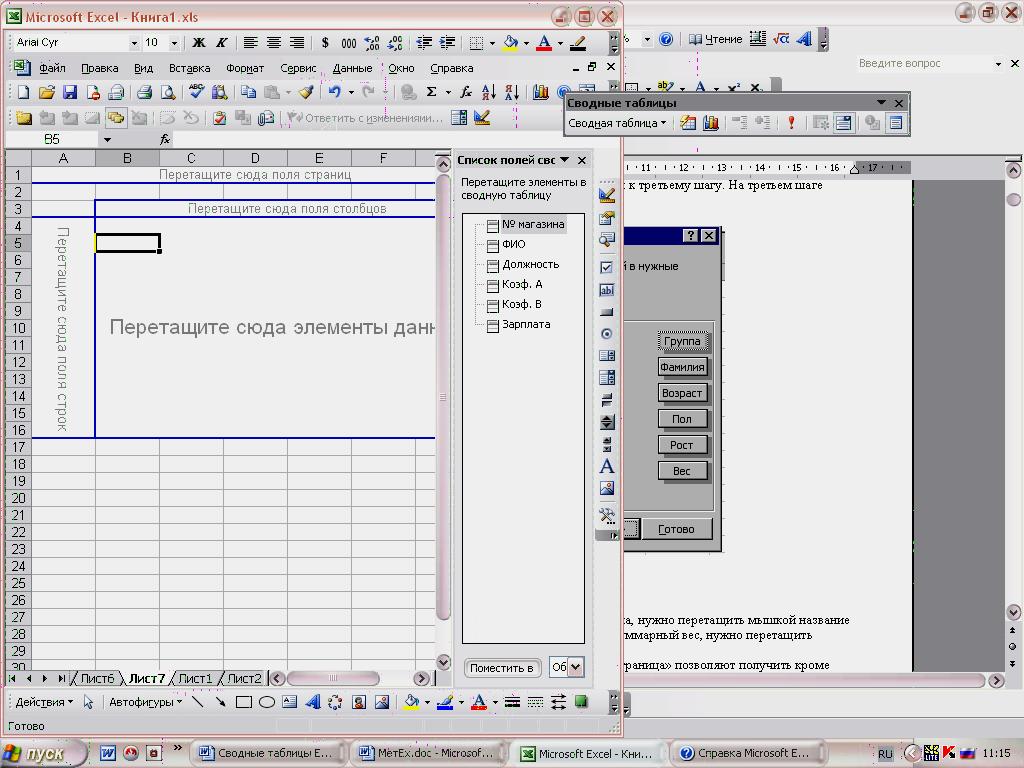
Рисунок 3.2 – Конструктор обработки данных
К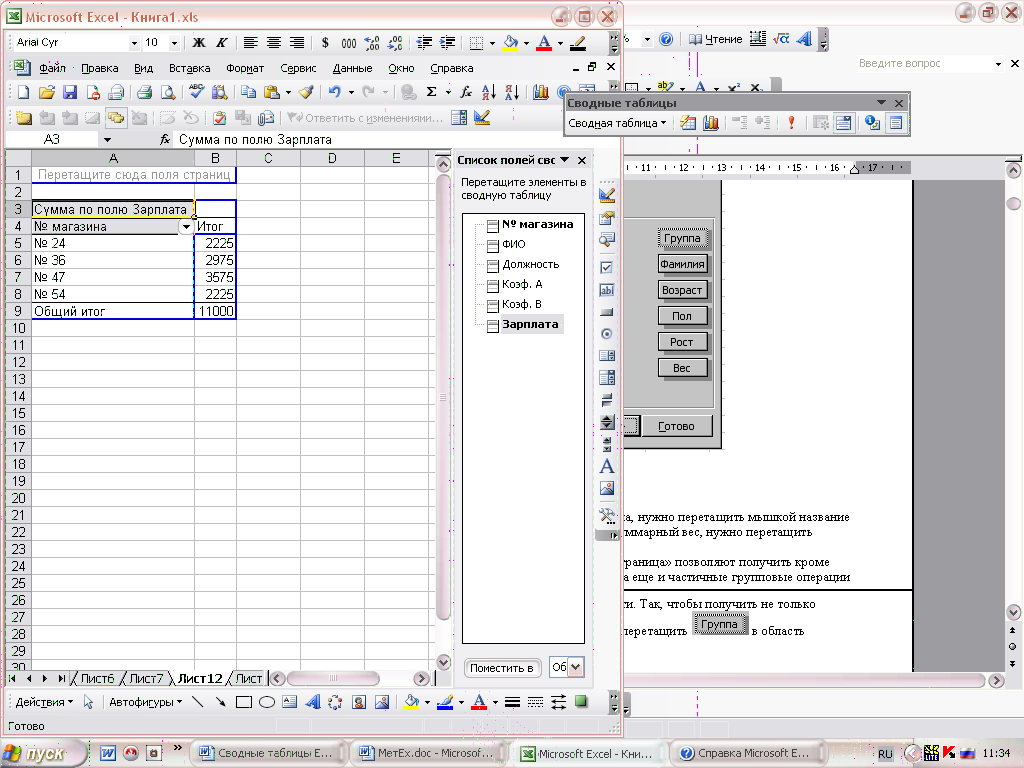 онструктор
позволяет задать структуру сводной
таблицы, т.е. определить
заголовки исходного списка, которые
будут использоваться в качестве полей
страницы, столбца, строки. Структура
задается путем перетаскивания нужных
полей на соответствующие области шаблона
таблицы. Выбираются данные, по которым
будут подводиться итоги. В качестве
данных по
умолчанию предлагается
сумма по выбранному полю числовых данных
или количество значений, если исходные
данные текстовые. Например, для определения
суммарной заработной платы по магазинам
в область «Поля строк» перетаскиваем
элемент «№ магазина» из списка полей,
в область «Элементы данных» перетаскиваем
элемент «Зарплата» из списка полей.
Полученная сводная таблица приведена
на рисунке 3.3. Чтобы выбрать другие итоги
(например, среднее значение), следует
правой кнопкой вызвать контекстное
меню и выбрать строку «Параметры
поля».Для удаления любого поля из области
конструктора нужно просто потянуть за
него мышкой и вытащить за пределы данной
области
онструктор
позволяет задать структуру сводной
таблицы, т.е. определить
заголовки исходного списка, которые
будут использоваться в качестве полей
страницы, столбца, строки. Структура
задается путем перетаскивания нужных
полей на соответствующие области шаблона
таблицы. Выбираются данные, по которым
будут подводиться итоги. В качестве
данных по
умолчанию предлагается
сумма по выбранному полю числовых данных
или количество значений, если исходные
данные текстовые. Например, для определения
суммарной заработной платы по магазинам
в область «Поля строк» перетаскиваем
элемент «№ магазина» из списка полей,
в область «Элементы данных» перетаскиваем
элемент «Зарплата» из списка полей.
Полученная сводная таблица приведена
на рисунке 3.3. Чтобы выбрать другие итоги
(например, среднее значение), следует
правой кнопкой вызвать контекстное
меню и выбрать строку «Параметры
поля».Для удаления любого поля из области
конструктора нужно просто потянуть за
него мышкой и вытащить за пределы данной
области
Рисунок 3.3 – пример сводной таблицы
